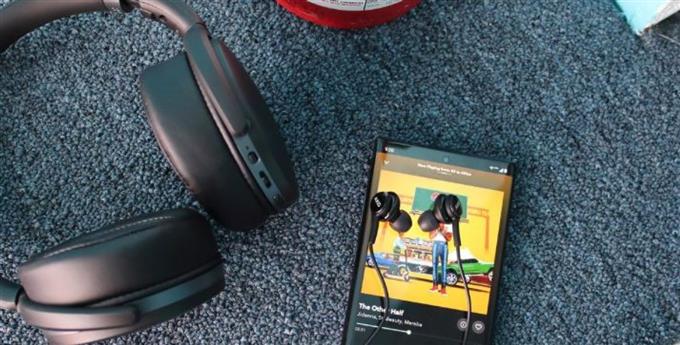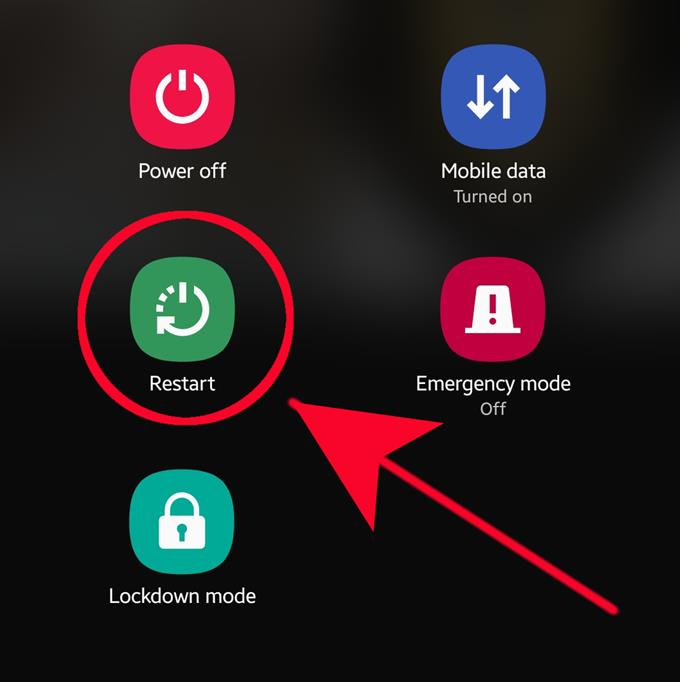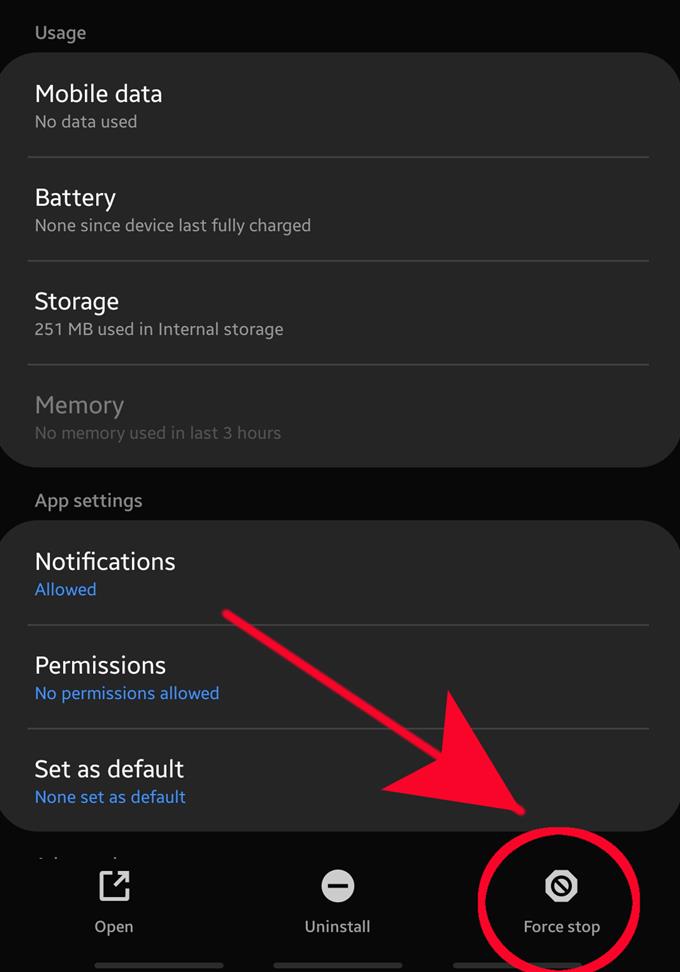Si una aplicación o aplicaciones en su dispositivo Samsung continúan deteniéndose, hay varias soluciones posibles que puede hacer al respecto. En este artículo, le mostraremos las formas de corregir los bloqueos de aplicaciones de audio que informaron los usuarios de Samsung después de instalar Android 10 en sus teléfonos.
La aplicación de reparación de audio se bloquea en su Samsung después de actualizar a Android 10
Las actualizaciones de software a veces pueden causar problemas menores, aunque la mayoría de las veces, traen buenas noticias y novedades. Si tiene un problema con sus aplicaciones de transmisión después de una actualización de Android 10, deberá realizar los pasos de solución de problemas recomendados a continuación para solucionarlo.
- Reinicia tu dispositivo.
Al reiniciar su dispositivo, se actualizarán las aplicaciones y los procesos que se ejecutan en segundo plano. En muchas ocasiones, esto suele ser suficiente para solucionar problemas de bloqueo de aplicaciones. Si no ha intentado hacer esto antes, asegúrese de hacer esto como su primer paso de solución de problemas en esta situación.
En los dispositivos Samsung, al presionar el botón de Encendido se abre el menú de Encendido. Haz eso y selecciona Reiniciar entre las opciones.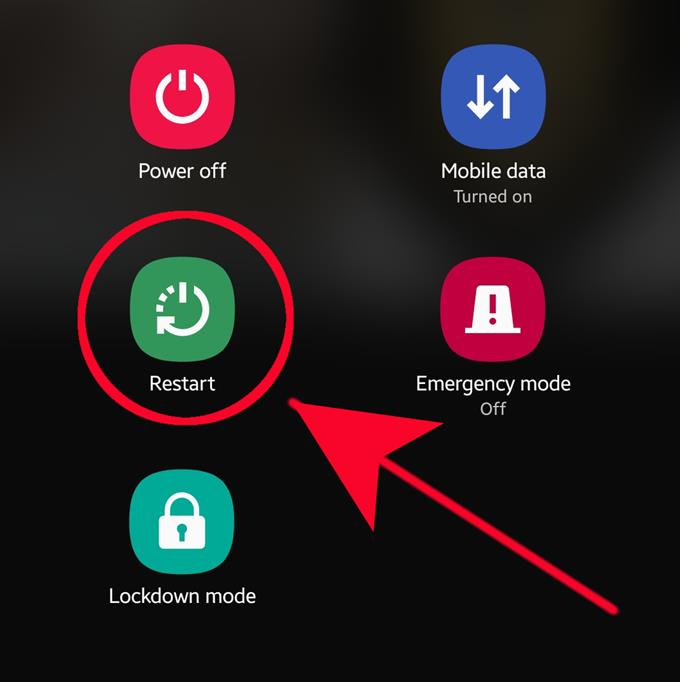
- Forzar el cierre de la aplicación.
Si reiniciar el dispositivo no ayuda, lo siguiente que desea hacer es actualizar la aplicación. Incluso si la aplicación se ha bloqueado, continúa ejecutándose en segundo plano. A veces, forzar el cierre para evitar que se ejecute en segundo plano es una buena manera de solucionar este tipo de problema.
Aprende a forzar el cierre de una aplicación siguiendo esta publicación.
- Borrar caché de aplicaciones y datos.
Otra forma directa de abordar un problema de la aplicación es borrar su caché y sus datos. Todas las aplicaciones mantienen un conjunto de archivos y datos temporales para realizar acciones de manera eficiente. A veces, un caché de aplicaciones dañado puede causar problemas de rendimiento o forzar el bloqueo de una aplicación. Lo mismo a veces puede ser cierto para una mala información.
Para verificar si la aplicación de audio se bloquea en su dispositivo Samsung debido a un caché o datos corruptos, puede actualizarlos. Siga los pasos sobre cómo actualizar la memoria caché y los datos de una aplicación en este artículo.
- Asegúrese de que el dispositivo tenga suficiente almacenamiento disponible.
A veces, las aplicaciones pueden bloquearse inesperadamente porque el dispositivo de almacenamiento interno no tiene el espacio necesario para acomodar nuevos datos o acciones. Asegúrese de que su dispositivo Samsung tenga al menos 1 GB de espacio de almacenamiento interno restante. Esto debería proporcionar una flexibilidad más que suficiente para que el sistema y las aplicaciones funcionen correctamente.
Para verificar cuánto espacio disponible queda en su dispositivo, vaya al Menú de configuración> Cuidado del dispositivo> Almacenamiento Tap.
- Reinstala la aplicación.
Si la aplicación de audio o transmisión con la que tiene problemas es de terceros, lo que significa que se agregó después de configurar el teléfono y que no formaba parte del conjunto de aplicaciones que venía con el software, también tiene la opción de eliminar eso. Luego, vuelva a instalar la aplicación y vea si el problema continúa.
Para desinstalar una aplicación, simplemente búsquela en su pantalla de inicio o en la bandeja de aplicaciones, mantenga presionado su icono y seleccione el Desinstalar opción.
- Actualizar la memoria caché del sistema.
Las actualizaciones de software importantes, como la actualización de Android 9 a 10, a veces pueden causar un problema con la memoria caché del sistema. Android usa este caché para cargar aplicaciones rápidamente. Durante la actualización, la memoria caché del sistema anterior no puede ser reemplazada por otras nuevas que causen problemas con las aplicaciones o con el sistema en general.
Para verificar si tiene un problema de caché del sistema, debe iniciar su dispositivo en el modo de recuperación y borrar la partición de caché desde allí. La Partición de caché es una parte del almacenamiento de su teléfono que mantiene el caché: archivos temporales, datos y registros del dispositivo. También guarda archivos de versiones anteriores del sistema operativo Android. Borrar esta partición debería resolver los problemas posteriores a la actualización que estás experimentando.
Lecturas sugeridas:
- Cómo forzar el cierre de una aplicación en un dispositivo Samsung
- Cómo eliminar un virus en Samsung con modo seguro
- Cómo identificar la última aplicación utilizada para arreglar anuncios emergentes en Android
- Cómo bloquear anuncios emergentes en el navegador de Internet Samsung